Reklama
Ak chcete na svojom počítači Mac naplánovať e-mail, máte na to niekoľko spôsobov. Bohužiaľ však táto funkčnosť nie je natívnou súčasťou aplikácie Apple Mail. To znamená, že sa musíte pozrieť na alternatívne riešenia.
Môžete použiť úplne samostatnú e-mailovú aplikáciu, doplnok Apple Mail alebo často prehliadaný automat Mac. Ukážeme vám, ako pomocou týchto metód naplánovať e-mail v systéme MacOS.
Ako naplánovať e-mail pomocou automatu
Automator je aplikácia Apple, ktorá je predinštalovaná na všetkých počítačoch Mac. Umožňuje automatizovať širokú škálu úloh a akcií vytváraním pracovných postupov a skriptov.
Ak chcete preskúmať niektoré z vynikajúcich spôsobov, ako môžete použiť automat, pozrite si náš zoznam časovo úsporné pracovné postupy Automatora 8 pracovných postupov automatov šetriacich čas pre váš počítač MacAplikácia Automator na počítači Mac uľahčuje automatizáciu zdĺhavých úloh. Tu sú úžasné časovo úsporné pracovné postupy, ktoré by ste mali nastaviť. Čítaj viac . Dnes sa však zaujímame iba o to, ako naplánovať e-mail v aplikácii Apple Mail pomocou aplikácie.
1. Vytvorte pracovný tok e-mailov
Ak chcete začať, otvorte aplikáciu Automator. Nájdete ho v utilities priečinok, alebo ho môžete ľahko zobraziť vyhľadaním v aplikácii Spotlight with Cmd + Space.
Aplikácia vás vyzve, aby ste vybrali typ súboru pre svoj dokument. vybrať prihláška zo zoznamu možností a potom stlačte zvoliť.
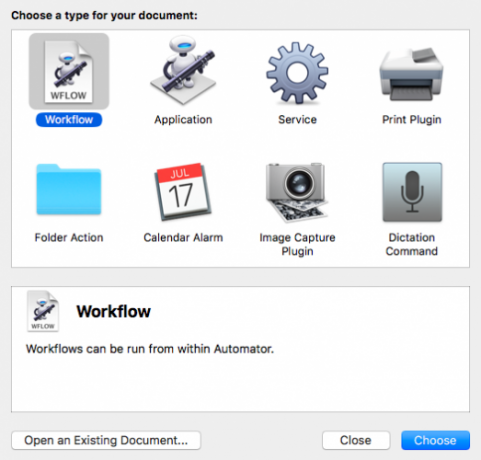
Ďalej rozbaľte zoznam možností v časti knižnica v ľavom menu kliknite na pošta. Na susednom paneli sa zobrazí výber možností založených na e-maile. Vyhľadajte Nová poštová správa v zozname a pretiahnite ju do hlavného okna.
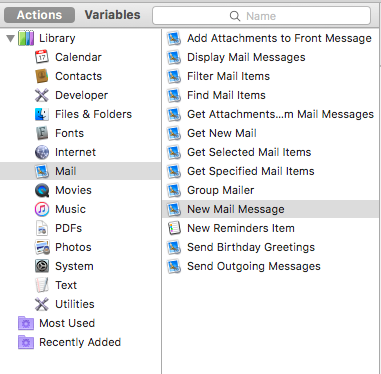
2. Napíšte svoju e-mailovú správu
Použi Nová poštová správa panel na vytvorenie e-mailu, ktorý chcete automatizovať. Rovnako ako v prípade bežného e-mailu môžete pridať viacerých príjemcov, ako aj príjemcov CC a BCC. Ak máte k e-mailovej aplikácii priradených viacero e-mailových účtov, môžete tiež vybrať, z ktorého účtu chcete poslať správu.
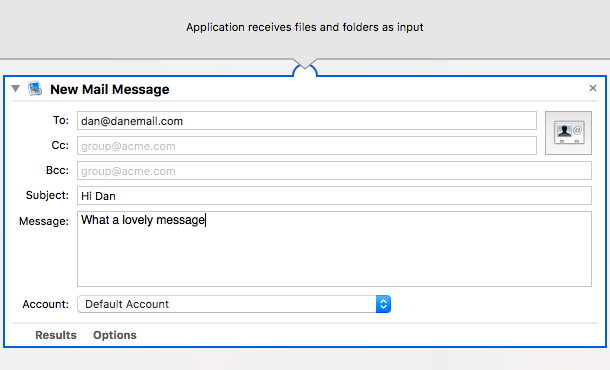
3. Vytvorte automatizáciu e-mailov
Keď budete so svojou správou spokojní, je čas nastaviť automatu na odoslanie e-mailu v konkrétnom čase.
Ak to chcete urobiť, vráťte sa naspäť na zoznam e-mailových akcií na strednom paneli a nájdite možnosť s názvom Poslať odchádzajúce správy. Znova ju musíte pretiahnuť do hlavného okna. Uistite sa, že spadnete pod Nová poštová správa akcia, ktorú ste práve nastavili.
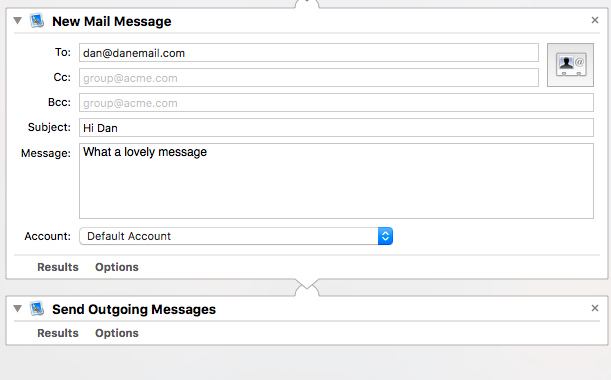
Až budete pripravení, choďte na Súbor> Uložiť. Uistite sa, že si vyberiete prihláška z Formát súboru rozbaľovacej ponuky, než narazíte na Uložiť Tlačidlo.
4. Na nastavenie času a dátumu odoslania e-mailu použite Kalendár
Ak chcete naplánovať e-mail, musíte prejsť na kalendár app; teraz môžete zavrieť Automator.
Pomocou aplikácie Kalendár prejdite na dátum, kedy sa má e-mail odoslať, a potom vytvorte novú udalosť. V Nová udalosť kliknite na bdelý rozbaľovaciu ponuku. vybrať zvyk zo zoznamu možností.
Otvorí sa nové mini okno. Kliknite na správa rozbaľovaciu ponuku a potom zvoľte Otvorený súbor zo zoznamu. V druhej rozbaľovacej ponuke (kde sa uvádza) kalendár), kliknite na ostatné. Otvorí sa okno Finder. Používa sa na navigáciu a výber pracovného toku, ktorý ste práve vytvorili v automatu.
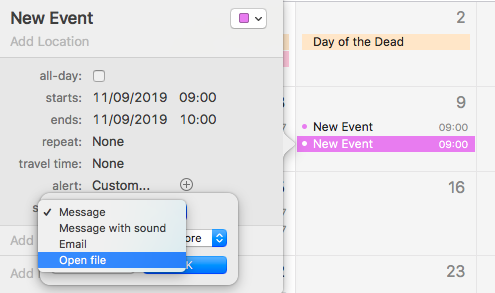
Proces dokončíte kliknutím na OK.
5. Nechajte Mac zapnutý
Nemusíte robiť nič iné. Pokiaľ ste záznam v kalendári nastavili správne, môžete relaxovať.
Existuje však jedna podmienka. Aby naplánovaný e-mail fungoval podľa očakávania, musíte sa uistiť, že váš počítač Mac je zapnutý a prebudený v určenom čase. Ak to tak nie je, váš naplánovaný e-mail sa neodošle.
Ďalšie spôsoby, ako naplánovať e-mail v systéme Mac
Odoslanie naplánovaného e-mailu pomocou automatu je v prípade jednorazových správ v poriadku. Ak však často potrebujete odosielať automatické e-maily, proces je trochu ťažkopádny a zdĺhavý. Lepšie by ste sa dostali pomocou iného prístupu.
Tu je niekoľko najlepších nástrojov tretích strán na odoslanie e-mailu v konkrétnom čase v počítači Mac.
1. Mailbutler
Mailbutler je jedným z najlepších balíkov produktivity e-mailov na trhu. Okrem Apple Mail funguje aj v službách Gmail a GSuite.
Tento nástroj ponúka šablóny správ, funkčnosť odloženia e-mailov, pripomenutia, správu úloh, šablóny podpisov, sledovanie e-mailov a mnoho ďalšieho. Dôležité je, že Mailbutler vám tiež umožňuje používať Apple Mail na naplánovanie e-mailu. Tento nástroj sa ľahko používa; iba pridáva a Pošli neskôr na Apple Mail Nová správa okno.
Ak chcete odomknúť funkciu Odoslať neskôr, musíte sa zaregistrovať do programu Pro. Jeho cena je uvedená v eurách za € 6,50 / mesiac, čo je v čase písania približne 7,20 $.
Stiahnuť ▼:Mailbutler Pro (~ $ 7,20 / mesiac)
2. MailSuite 2019
MailSuite 2019 je doplnok pre aplikáciu Apple Mail. Pozostáva zo štyroch zložiek:
- MailTags: Ak chcete označiť svoje správy kľúčovými slovami, projektmi, dôležitosťou, farbou a dátumami splatnosti.
- Aktivácia pošty: Nástroj na automatizáciu e-mailov, ktorý obsahuje funkciu plánovania e-mailov.
- Perspektívy pošty: Prispôsobenie spôsobu navigácie v e-mailových správach.
- SigPro: Nástroj na vytváranie podpisov e-mailom.
Keďže používate doplnok MailSuite 2019, môžete si naplánovať e-maily priamo z aplikácie Apple Mail. Doplnok stojí 60 dolárov za celoživotnú licenciu.
Stiahnuť ▼:MailSuite ($60)
3. Použite e-mailového klienta tretej strany
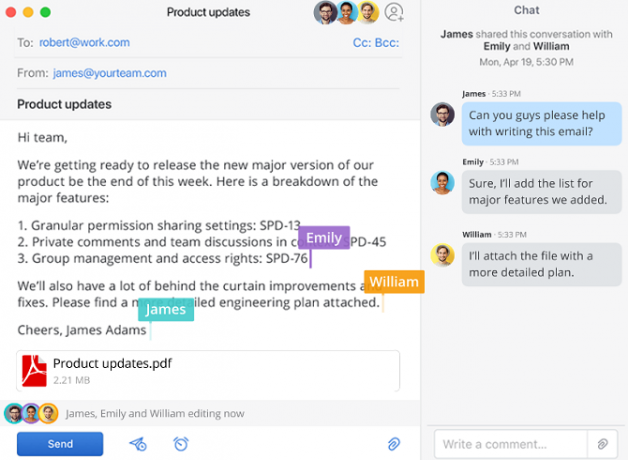
Veľa e-mailových klientov tretích strán pre počítače Mac 6 najlepších e-mailových aplikácií pre MacTu sú najlepšie e-mailové aplikácie pre Mac, ktoré vám pomôžu pracovať efektívnejšie prostredníctvom e-mailovej schránky. Čítaj viac majú vstavaný spôsob odosielania e-mailov v konkrétnom čase. Medzi najvýznamnejšie patria Spark a Airmail.
Z týchto dvoch je Airmail výkonnejší všestranný nástroj. Má iCloud synchronizáciu, podporu pre aliasy, výber tém a niekoľko ďalších rozšírení. Stojí to však 27 dolárov, zatiaľ čo Spark je zadarmo. Obe aplikácie majú verziu pre systémy MacOS a iOS.
Stiahnuť ▼:iskra (Zadarmo)
Stiahnuť ▼:letecká pošta ($26.99)
Najlepšie spôsoby, ako naplánovať e-mail na počítači Mac
Aký je teda najlepší spôsob plánovania e-mailov v systéme MacOS? Veľa záleží na vašom osobnom prípade.
Ako už bolo spomenuté, ľudia, ktorí potrebujú naplánovať e-maily iba príležitostne, sa môžu dostať pomocou automatu. Ak potrebujete tento proces vykonávať pravidelne, môže byť vhodnejší nástroj alebo aplikácia tretej strany. Musíte sa tiež rozhodnúť, či sa chcete držať Apple Mail, alebo či ste spokojní s prechodom na e-mailového klienta tretej strany.
Ak chcete poslať e-mail ešte ďalej, pozrite sa na spôsoby, ako zvýšiť produktivitu Apple Mail pre profesionálov 4 tipy týkajúce sa produktivity v službe Mac Mail musia vedieť všetci odborníciAk používate aplikáciu Mac Mail v profesionálnom prostredí, prečítajte si tieto tipy, aby ste každý deň mohli pracovať s väčšou produktivitou v programe Mail. Čítaj viac .
Dan je britský vysťahovalec žijúci v Mexiku. Je výkonným editorom pre sesterskú stránku MUO Blocks Decoded. V rôznych časoch pôsobil ako sociálny redaktor, kreatívny redaktor a finančný editor pre MUO. Nájdete ho, ako každý rok putuje po výstavnej ploche v CES v Las Vegas (PR ľudia, oslovte nás!) A robí veľa zákulisia…